Kaip paleisti bet kokį failų tipą kaip administratorių Windows 7 ir Vista

Vienas iš būdų išspręsti šią problemą yra sukurti „Vykdyti kaip administratorius“Kontekstinio meniu parinktį, kai yra varginančių failų tipai. „Windows“ nėra lengvo intuityvaus būdo, kaip tai padaryti, tačiau aš jus supažindinsiu su procesu ir padarysiu jį kuo paprastesnį.
Pradėkime!
1 veiksmas - atidarykite regedit
Spustelėkite į „Windows“ meniu Pradėti Orb ir tada Tipas regeditas į paieškos laukelį. Dabar Paspauskite Įveskite ar tiesiog Spustelėkite programos nuoroda.
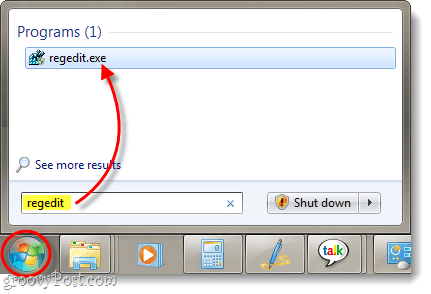
2 veiksmas
Registro redaktoriuje eikite į failo plėtinįkuriuos norite atidaryti kaip administratorius. Visi failų plėtiniai saugomi medyje HKEY_CLASSES_ROOT. Pvz., Į visus „.zip“ failus pridėsiu „Vykdyti kaip administratorių“. Norėdami tai padaryti, naršysiu šį registro raktą:
HKEY_CLASSES_ROOT.zipČia apsižvalgykite (numatytoji) įrašo duomenų vertė. „.Zip“ mano kasa skaito Suspaustas aplankas. Tai reiškia, kad tikrasis raktas, kurį turiu redaguoti, bus pavadintas „CompressedFolder“, todėl eikime jo rasti.
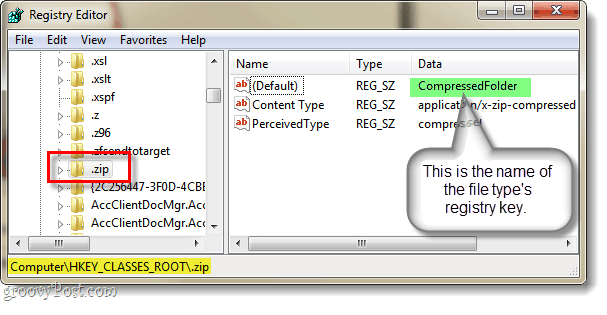
3 žingsnis
Yra du būdai, kaip rasti raktą registre. Viena yra akivaizdu, tiesiog naršykite po savo registrą, kol jį rasite ... Kitas būdas yra šiek tiek greitesnis, tiesiog paspauskite CTRL + F klaviatūroje ir įveskite klavišo pavadinimątu ieškai. Kadangi žinome, kad raktas, kurio ieškau, yra vadinamas suglaudintas aplankas, galiu ieškoti būtent to. Tai leis mums rasti raktą per kelias sekundes.
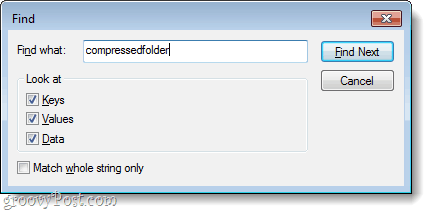
Dabar, kai radome raktą, turime atsidaryti atvirą kelią ir pasidaryti jo kopiją. Tikslus kelias, kurį ketiname nukopijuoti, yra:
HKEY_CLASSES_ROOTCompressedFoldershellOpenCommand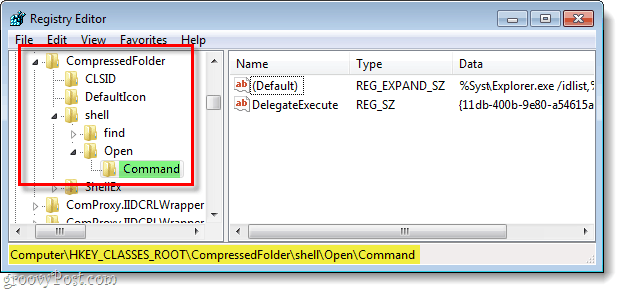
4 žingsnis
Dabar, norėdami pasidaryti kopiją, turime naudoti funkciją Eksportuoti. Dešiniuoju pelės mygtuku spustelėkite į Komanda raktas ir Pasirinkti Eksportuoti iš kontekstinio meniu.
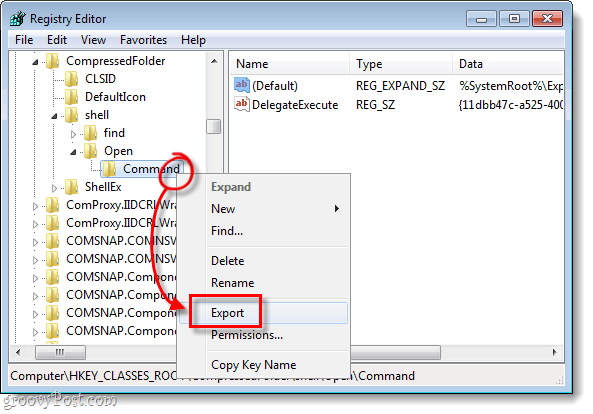
„Windows“ paprašys nurodyti failo pavadinimą irvieta išsaugoti kopiją. Failo pavadinimas neturi reikšmės, nes vienintelis dalykas, kuris yra svarbus, yra paties failo duomenys. Išsaugokite jį lengvai randamoje vietoje - mes jį ištrinsime, kai tik su juo susitvarkysime.
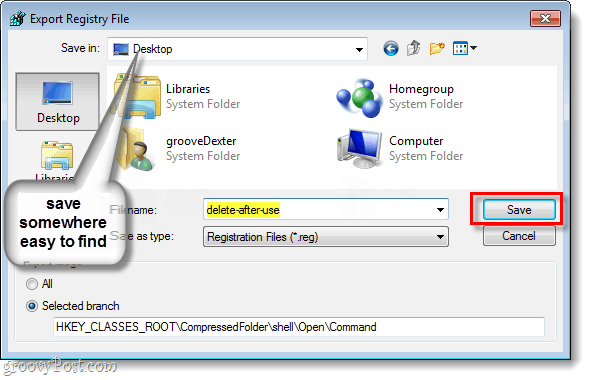
5 žingsnis
Dabar, kai failą išsaugojote, Dešiniuoju pelės mygtuku spustelėkite registro byla ir Pasirinkti Atidarykite naudodami> Notepad.
</p></p>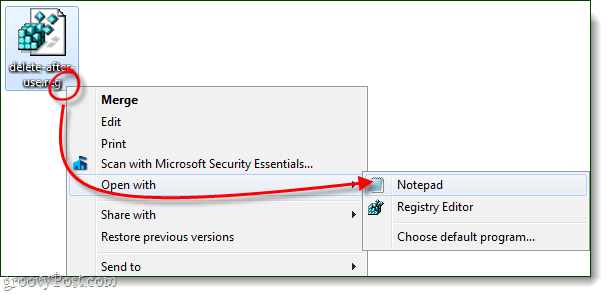
Dabar užrašų knygelėje mums tereikia pakeisti vieną žodį failo tekste. Mes ketiname pasikeisti pakeisti Atviras ir jo vietoje Tipas bėk kaip.
Taigi… shellOpenCommand] taps… apvalkalu
unasCommand.
Kai tai bus padaryta, Sutaupyti failas.
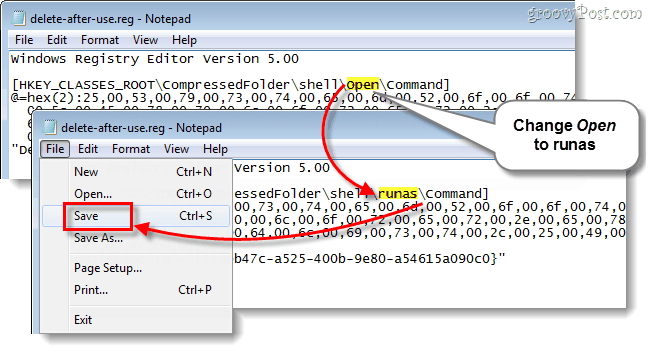
6 žingsnis
Dabar tereikia pridėti mūsų redaguotą registro informaciją prie „Windows“ registro. Padaryti tai, Dukart spustelėkite į .reg failą, kurį ką tik redagavome, arba Dešiniuoju pelės mygtuku spustelėkite byla ir Pasirinkti Sujungti.
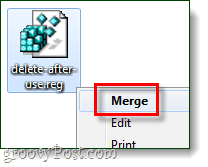
Pasirodys mažas patvirtinimo langas, Spustelėkite Taip ir tada Gerai.
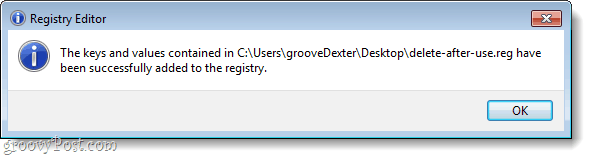
Tai iš tikrųjų sukuria naują raktą, vadinamą bėk kaip tai tiksliai tas pats, kaip originalus „Open“ raktas.
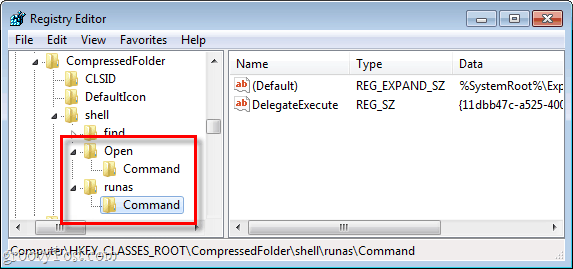
Baigta!
Dabar Vykdyti kaip administratorius turėtų būti rodomas plėtinio, prie kurio ką tik pridėjote, kontekstiniame meniu. Šiame vadove aprašėme procesą su .zip failų tipais, tačiau jūs galite pakartoti šį procesą bet kokio tipo failams, kurie jums patinka.
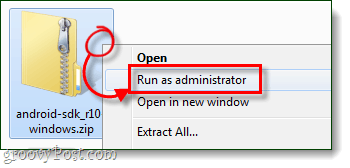
Nepamirškite, kad baigėme taisyti registro failą, kurį išsaugojome anksčiau, galite jį ištrinti! Švara yra šalia grožio!
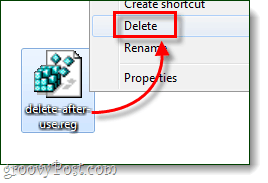
![Išjunkite dialogo lango „Windows 7“, „Vista“ ir „XP“ patvirtinimo ištrynimą [kaip]](/images/xp/disable-delete-confirmation-dialog-box-for-windows-7-vista-and-xp-how-to.png)
![Prisijunkite prie „Windows Active Directory“ domeno su „Windows 7“ arba „Vista“ [Kaip]](/images/vista/join-an-active-directory-windows-domain-with-windows-7-or-vista-how-to.png)


![„Windows 7“ ir „Vista“ dvigubos įkrovos pasirinkimo laikmačio koregavimas [Kaip]](/images/microsoft/adjust-windows-7-and-vista-dual-boot-selection-timer-how-to.png)





Palikite komentarą